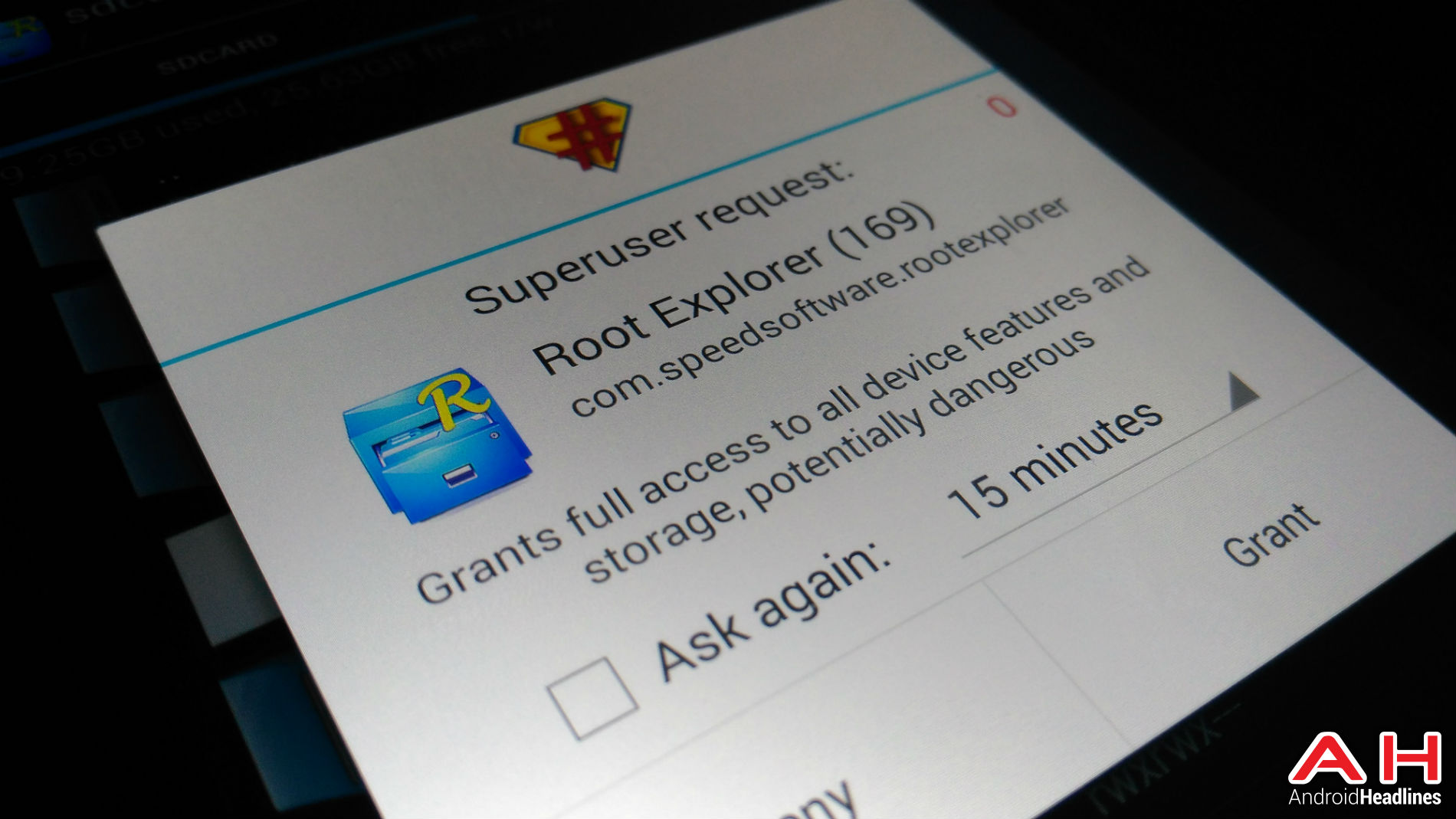-
Postagens
3.067 -
Registro em
-
Última visita
-
Dias Ganhos
13
Tudo que iGor Almeida® postou
-

E2220 bloqueio de sim
iGor Almeida® respondeu ao tópico de Stéfani Salvato em SOFTWARE E DESBLOQUEIOS
Instala a nova versão; http://www.clangsm.com.br/vb/7/169/95/80-atualiza%E7%E3o-z3x-box-31.html#post185858 e tenta novamente. -

E2220 bloqueio de sim
iGor Almeida® respondeu ao tópico de Stéfani Salvato em SOFTWARE E DESBLOQUEIOS
Faça esse procedimento que dará certo; http://www.clangsm.com.br/vb/7/169/95/979-unlock-com-sucesso-z3x-box-20.html#post178815 Já testei e funcionou 100% -

E2220 bloqueio de sim
iGor Almeida® respondeu ao tópico de Stéfani Salvato em SOFTWARE E DESBLOQUEIOS
Qual a versão da box que a srta. está utilizando? -
Contra as Regras! Tópico Fechado!
-
Veja aqui! Feito por Etinho http://www.clangsm.com.br/vb/lg/34439-aprenda-ressuscitar-lg-p500.html
-

atualização motorola milestone a953 procedimento
iGor Almeida® respondeu ao tópico de Bruno Rodrigues GYN em SOFTWARE E DESBLOQUEIOS
Então não faça o que postei, Vou te mandar outro Tutorial, so por curiosidade! Seu aparelho está com problema? Ou vai atualizar pra modificar mesmo. -

atualização motorola milestone a953 procedimento
iGor Almeida® respondeu ao tópico de Bruno Rodrigues GYN em SOFTWARE E DESBLOQUEIOS
Sim amigo, qualquer atualização pra ele vai em Português, Agora muito cuidado antes de fazer e leia com atenção, Qualquer passo errado seu milestone 2 apagará. Obs: Verifique a versão que ele está -

atualização motorola milestone a953 procedimento
iGor Almeida® respondeu ao tópico de Bruno Rodrigues GYN em SOFTWARE E DESBLOQUEIOS
Ok, veja qual versão o android dele está! Se tiver menos que 2.3 Tente fazer isso! Se tiver superior fale que vejo outro modo. É isso ai pessoal, não sei já pensei muito sobre o caso, porem, cheguei a uma conclusão simples e confusa ao mesmo tempo, o Motorola Milestone é o celular “android” popular mundial. Ficou confuso? Vocês já pararam para pensar na quantidade de roms alternativas existem para o Milestone? Já repararam que tanto aqui quanto na gringolândia quando à alguma atualização oficial lançada pelo Google o primeiro celular que recebe essa modificação – feita por desenvolvedores “autónomos” é o Milestone? Não sei se eles usam o aparelho la fora como “brinquedo de testes” ou se realmente o pessoal gosta mesmo do aparelho, o que eu sei é que confusamente cheguei a conclusão que o Milestone é o telefone Android “Oficial” e não os Nexus da vida Voltando à pauta principal abaixo segue um tutorial de como atualizar seu Milestone para a versão 2.3.4 CyanogenMod 7.0: SBF GOT_TELUS (utilizei esta, não sei se a do ShadowMod também funciona) BPSW (Baseband) OpenRecovery 1.46 Motorola USB Drivers RSD Lite 4.6 ROM CyanogenMOD 7(update-cm-7.0.1-RC0-11.05.03-Milestone-signed.zip) Google Apps (gapps-gb-20110503-signed.zip) Agora se você quiser voltar para a ROM original da Motorola, poderá baixar a SBF do Android 2.1 clicando aqui. Você deverá seguir os mesmos passos para flashear a SBF Base 2.2.1, mas antes disso entre no modo Recovery e faça “Wipe Cache Partition” e “Wipe Data/Factory Reset”, caso contrário o celular ficará em loop no logotipo da Motorola ou do Android. Preparação: Instale os Drivers. Instale o RSD Lite 4.6. Descompacte o OpenRecovery e copie o update.zip e o diretório OpenRecovery para o diretório raiz do seu SD Card. Copie os arquivos “update-cm-7.0.1-RC0-11.05.03-Milestone-signed.zip“, “gapps-gb-20110503-signed.zip” e “update-bpsw-MSG39UPEU_A1.19_0.90-I4.zip” para o diretório /OpenRecovery/updates. Flash da SBF da Telus (Aqui recomendo que seja feito um “Wipe Cache Partition”, para evitar que o celular fique em loop no logo da Motorola ou do Android. Para isso, no próximo item “Instalando a ROM”, siga os passos 1 a 4, substituindo no 4 pela opção “Wipe Cache Partition” ); Descompacte o arquivo GOT_TELUS_2_2_1Full.zip no seu micro. Desligue seu telefone. Aperte e segure o botão de abaixar volume e câmera e ligue o telefone. Continue segurando os botões mesmo após ligado. Irá aparecer uma tela escrito BootLoader (xx.xx), se não aparecer repita o passo anterior. Conecte seu cabo USB no telefone e aguarde a instalação dos drivers. Abra o RSD Lite e aguarde aparecer que o telefone esta conectado. Quando aparecer que o telefone esta conectado, clique nos “…” ao lado da caixa de “Filename” e escolha a SBF base. Clique em “Start” e aguarde todo o procedimento. Não desligue seu telefone. Quando terminar o procedimento o telefone ira reiniciar (apagando e acendendo ou travado no logo da Motorola). Desligue o telefone novamente. Instalando a ROM: Entre em modo de recovery apertando e segurando o botão X do teclado (em alguns modelos de Milestone é o botão da câmera em vez do X) e ligue o telefone. Continue segurando o botão X ou câmera mesmo após ligado. Quando aparecer um triângulo com uma exclamação, aperte o botão de aumentar volume e da câmera juntos. Um menu com algumas opções será listado. Usando o D-pad do teclado, selecione a opção “apply sdcard:update.zip”. Selecione “Wipe Data/Factory Reset” e escolha “Yes”. (isso irá apagar todos os dados do telefone, seu cartão SD não será afetado) Selecione “Apply Update”. Selecione “update-bpsw-MSG39UPEU_A1.19_0.90-I4.zip”. Será solicitada uma confirmação da instalação, selecione “Yes“. Repita os passos 5, 6 e 7 para os arquivos “update-cm-7.0.1-RC0-11.05.03-Milestone-signed.zip” e “gapps-gb-20110503-signed.zip” nesta ordem. Terminado a instalação selecione “Go Back” e escolha “Reboot System”. Vale lembrar que a atualização para outra ROM é por sua conta e risco. Siga exatamente as etapas descritas. Fonte: androidblog Obs: Link externos. -

atualização motorola milestone a953 procedimento
iGor Almeida® respondeu ao tópico de Bruno Rodrigues GYN em SOFTWARE E DESBLOQUEIOS
Como seu aparelho está ligando agora? -
Obrigado pelo Retorno! Tópico Fechado.
-

Solução Unbrick Samsung Galaxy S I9000B - RIFFBOX + Odin
iGor Almeida® respondeu ao tópico de iGor Almeida® em SOFTWARE E DESBLOQUEIOS
No inicio deu complicação para Funcionar, mais depois que pega o jeito vai de primeira! Refaça a ligação. -

Solução Unbrick Samsung Galaxy S I9000B - RIFFBOX + Odin
iGor Almeida® respondeu ao tópico de iGor Almeida® em SOFTWARE E DESBLOQUEIOS
Sr. O procedimento feito acima resolve sim seu problema! Se não conseguir ou não tiver o Equipamento me mande um MP. -
Faça isso! http://www.clangsm.com.br/vb/samsung/33774-andorid-4-0-3-no-seu-i9000b-i9000-atualizado-rc3-1-17-01-2012-a.html
-
Sr, o arquivo em PDF mostra como faz passo a passo.
-

Xing Ling I9220 (Replica) atualizar é possível?
iGor Almeida® respondeu ao tópico de eduardo3986 em MARCAS DIVERSAS
Sr. o Local está correto, mais sempre leia as regras! Nunca poste com o Caps Lock Ativo, evite infrações! E a respeito do seu aparelho, não recomendo mudar dele sempre da problemas! Como já foi mencionado para os demais, esse fórum é para técnicos! Usuários finais, procure uma assistência mais próxima de suas casas, lá os técnicos irão lhe fornecer todo suporte técnico que precise. -

Só não funciona 1 Operadora.
iGor Almeida® respondeu ao tópico de vitorpitt em SOFTWARE E DESBLOQUEIOS
Deu pra entender bem! Resolvido! Tópico Fechado. -

Solicite sua flash para Nokia aqui.
iGor Almeida® respondeu ao tópico de Ghost Rider™ em SOFTWARE E DESBLOQUEIOS
Sr. sempre pesquise antes! http://www.clangsm.com.br/index.php?showtopic=21&view=findpost&p=76271 -
Sr. tente fazer uma atualização no mesmo que dará certo.
-

Tutorial Rom Cyanogem galaxy S I9000
iGor Almeida® respondeu ao tópico de diogorb em SOFTWARE E DESBLOQUEIOS
Veja! http://www.clangsm.com.br/vb/samsung/33615-instalar-cyanogenmod-7-1-android-2-3-7-no-galaxy-s-i9000b.html -

Retroceder Galaxy Ace para Android 2.3.4 + Root
iGor Almeida® respondeu ao tópico de iGor Almeida® em SOFTWARE E DESBLOQUEIOS
Download da ROM 2.3.4 operadora VIVO: AQUI -

Retroceder Galaxy Ace para Android 2.3.4 + Root
iGor Almeida® respondeu ao tópico de iGor Almeida® em SOFTWARE E DESBLOQUEIOS
Obrigado por comunicar, Arquivo anexado novamente! -

como dar um reset para tirar a senha do nokia X2-01
iGor Almeida® respondeu ao tópico de maaycko em SOFTWARE E DESBLOQUEIOS
Sendo assim! Tópico Fechado. -

I9000b travando
iGor Almeida® respondeu ao tópico de Alexsandro de Araujo em SOFTWARE E DESBLOQUEIOS
Sr. tem duas opções! Instalar CyanogenMod 7.1 (Android 2.3.7) no Galaxy S i9000B (Andorid) 4.0.3 no seu i9000B / i9000 ATUALIZADO RC3.1 17/01/2012 Qualquer uma delas dará certo! Mais antes leia bem pois se apagar para ligar ele so com JTAG. -
Obrigado pelo retorno! Done!
-

i9100 nv danificada
iGor Almeida® respondeu ao tópico de Rafael Smart Tecnologia em SOFTWARE E DESBLOQUEIOS
Envie MP. Tópico Fechado!